电脑调出任务管理器快捷键 任务管理器快捷键使用技巧
更新时间:2023-09-09 10:46:55作者:jiang
电脑作为我们日常工作和生活中必不可少的工具,任务管理器作为其中的重要组成部分,帮助我们更好地管理和控制电脑上的各种任务和进程,很多人对任务管理器的了解还停留在打开和关闭的层面,对于其中的快捷键使用技巧却知之甚少。实际上任务管理器的快捷键不仅可以帮助我们更快捷地打开和关闭任务管理器,还可以实现更多的功能,提升我们的工作效率。下面就让我们一起来了解一下电脑调出任务管理器快捷键以及任务管理器快捷键使用技巧吧!
操作方法:
1.首先,打开电脑。

2.再同时按下键盘上的CTRL、SHIFT、ESC三个键。

3.之后,任务管理器就会知道弹出。
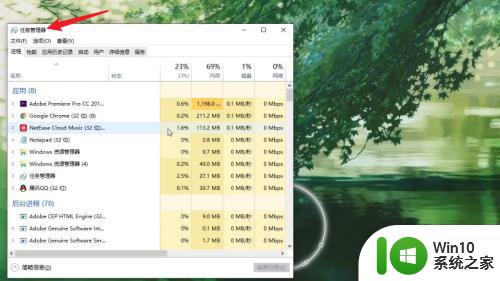
4.同时按下CTRL、ALT、DELETE再选择任务管理器也可以。

5.电脑调出任务管理器快捷键有,CTRL、SHIFT、ESC三个键一起按下或是一起按下CTRL、ALT、DELETE再选择任务管理器。
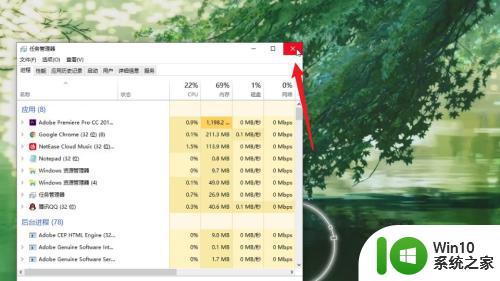
以上就是关于如何调出任务管理器的全部内容,如果你遇到相同情况,可以按照这篇文章的方法来解决。
电脑调出任务管理器快捷键 任务管理器快捷键使用技巧相关教程
- 任务管理器快捷键ctrl加什么 任务管理器快捷键ctrl+alt+什么 任务管理器快捷键ctrl+shift+esc
- 任务管理器快速打开方式 电脑任务管理器快捷键是什么
- 电脑快捷键任务管理器不起作用怎么处理 电脑任务管理器快捷键失效怎么办
- 电脑任务管理器快捷键启动是什么 电脑任务管理器快捷键是什么
- 电脑怎么用键盘打开任务管理器 电脑如何使用快捷键打开任务管理器
- 任务管理器用快捷键打不开的修复方法 电脑任务管理器快捷键无法打开的解决办法
- 苹果电脑任务管理器快捷键ctrl+alt+ 苹果电脑任务管理器怎么使用
- 电脑怎么调取任务管理器 如何快速调出任务管理器
- 重启任务管理器快捷键 如何重新启动电脑中被禁用的任务管理器
- 教你快捷打开电脑任务管理器的方法 怎样快捷打开电脑任务管理器
- 如何利用快捷键打开任务管理器 Windows操作系统中如何快速打开任务管理器
- 苹果电脑mac如何打开任务管理器 苹果电脑任务管理器快捷键是什么
- U盘装机提示Error 15:File Not Found怎么解决 U盘装机Error 15怎么解决
- 无线网络手机能连上电脑连不上怎么办 无线网络手机连接电脑失败怎么解决
- 酷我音乐电脑版怎么取消边听歌变缓存 酷我音乐电脑版取消边听歌功能步骤
- 设置电脑ip提示出现了一个意外怎么解决 电脑IP设置出现意外怎么办
电脑教程推荐
- 1 w8系统运行程序提示msg:xxxx.exe–无法找到入口的解决方法 w8系统无法找到入口程序解决方法
- 2 雷电模拟器游戏中心打不开一直加载中怎么解决 雷电模拟器游戏中心无法打开怎么办
- 3 如何使用disk genius调整分区大小c盘 Disk Genius如何调整C盘分区大小
- 4 清除xp系统操作记录保护隐私安全的方法 如何清除Windows XP系统中的操作记录以保护隐私安全
- 5 u盘需要提供管理员权限才能复制到文件夹怎么办 u盘复制文件夹需要管理员权限
- 6 华硕P8H61-M PLUS主板bios设置u盘启动的步骤图解 华硕P8H61-M PLUS主板bios设置u盘启动方法步骤图解
- 7 无法打开这个应用请与你的系统管理员联系怎么办 应用打不开怎么处理
- 8 华擎主板设置bios的方法 华擎主板bios设置教程
- 9 笔记本无法正常启动您的电脑oxc0000001修复方法 笔记本电脑启动错误oxc0000001解决方法
- 10 U盘盘符不显示时打开U盘的技巧 U盘插入电脑后没反应怎么办
win10系统推荐
- 1 番茄家园ghost win10 32位官方最新版下载v2023.12
- 2 萝卜家园ghost win10 32位安装稳定版下载v2023.12
- 3 电脑公司ghost win10 64位专业免激活版v2023.12
- 4 番茄家园ghost win10 32位旗舰破解版v2023.12
- 5 索尼笔记本ghost win10 64位原版正式版v2023.12
- 6 系统之家ghost win10 64位u盘家庭版v2023.12
- 7 电脑公司ghost win10 64位官方破解版v2023.12
- 8 系统之家windows10 64位原版安装版v2023.12
- 9 深度技术ghost win10 64位极速稳定版v2023.12
- 10 雨林木风ghost win10 64位专业旗舰版v2023.12